Cách nén file, giải nén file rar, zip, PDF, Word ĐƠN GIẢN nhất
WinRAR hiện nay đang là phần mềm giải nén tập tin miễn phí cực kì nổi tiếng cho những ai đang sử dụng máy tính hoặc laptop. Thế nhưng bạn đã biết cách sử dụng phần mềm giải nén này chưa? Hãy để 24hStore hướng dẫn chi tiết cho bạn cách nén file bằng WinRAR nhé!
1. Cài đặt và mở chương trình WinRAR
Trước tiên thực hiện cách nén file bạn cần cài đặt chương trình WinRAR
Để cài đặt và mở chương trình WinRAR:
Bước 1:Tải về WinRAR từ trang web chính thức.
Bước 2: Chạy tệp cài đặt và thực hiện các bước hướng dẫn.

Bước 3: Mở chương trình WinRAR bằng cách tìm kiếm trong danh sách ứng dụng hoặc nhấp chuột phải vào tệp nén và chọn "Open with WinRAR".
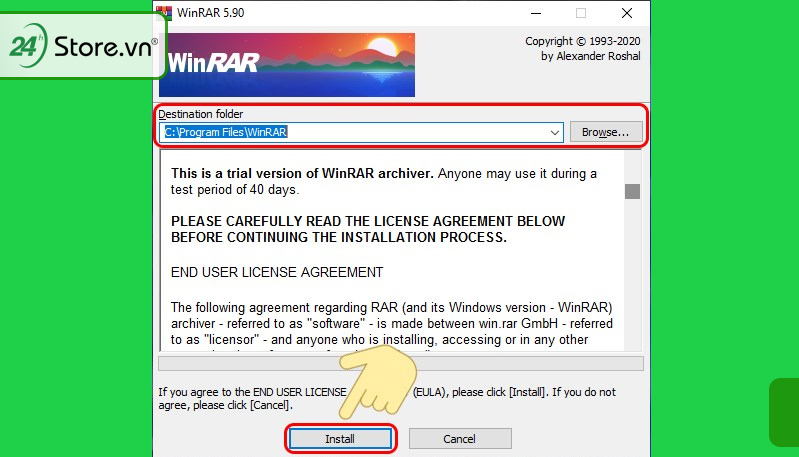
2. Hướng dẫn cách nén file
Hướng dẫn cách nén file bằng WinRAR.
Bước 1: Chọn tập tin cần nén

Bước 2: Chuẩn bị quá trình nén
-
Đặt tên cho tập tin nén
-
Lựa chọn định dạng (RAR, ZIP, ...)
-
Tùy chọn đặt mật khẩu (nếu muốn), nhập mật khẩu mà bạn muốn ở ô Enter password và ô Reenter password
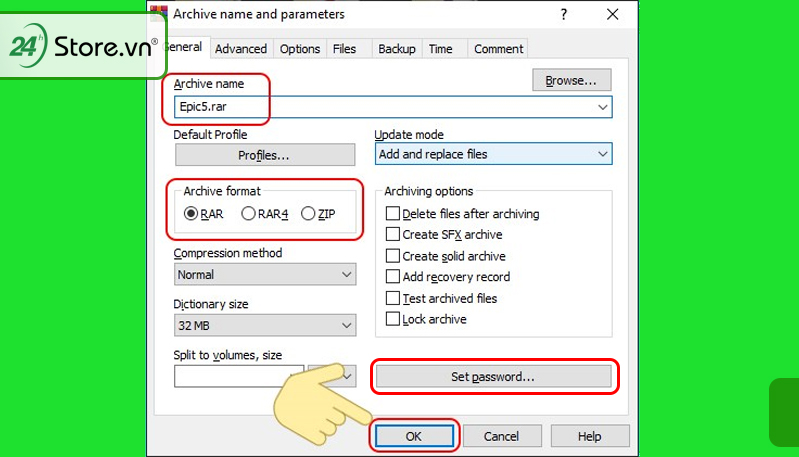
Bước 3: Thực hiện quá trình nén
Bước 4: Kiểm tra tập tin nén đã tạo
3. Hướng dẫn cách giải nén file
Sau khi đã thực hiện cách nén file thì bạn cần giải nén file ấy.
Bước 1: Chọn tập tin cần giải nén
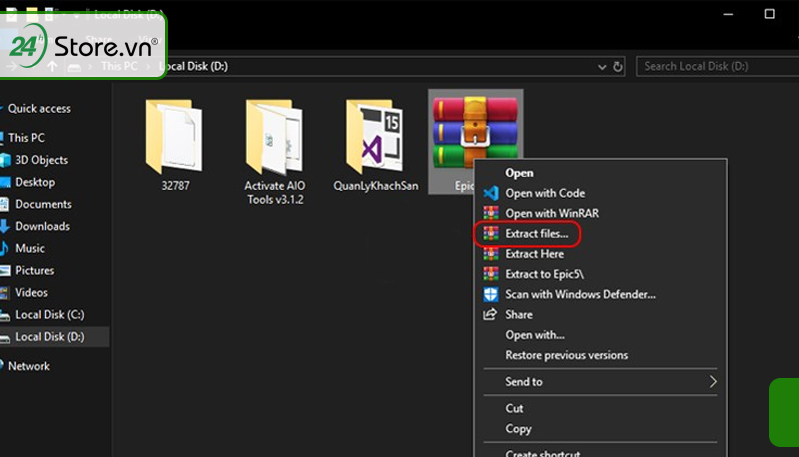
Bước 2: Chọn nơi lưu tập tin giải nén file là gì
.jpg)
Bước 3: Thực hiện quá trình giải nén
Bước 4: Kiểm tra tập tin đã giải nén thành công
4. Các tùy chọn cách nén file và giải nén file nâng cao
Các tùy chọn cách nén file và giải nén file nâng cao trong WinRAR giúp bạn tùy chỉnh quá trình nén và giải nén tệp tin theo ý muốn. Dưới đây là các tùy chọn quan trọng mà bạn có thể sử dụng.
4.1 Sử dụng mật khẩu cho tập tin nén

Khi tạo một tập tin nén mới, bạn có thể thiết lập mật khẩu để bảo vệ nội dung. Điều này đảm bảo rằng chỉ người dùng có mật khẩu mới có thể truy cập và giải nén tập tin.
4.2 Điều chỉnh cài đặt cách nén và giải nén
WinRAR cung cấp nhiều tùy chọn để điều chỉnh quá trình nén và giải nén. Trong hộp thoại "Archive name and parameters" (Tên lưu trữ và thông số), bạn có thể thay đổi các thiết lập như định dạng tập tin, cấp độ nén, kiểu mã hóa và nhiều tùy chọn khác. Điều này cho phép bạn tối ưu hóa quá trình nén và giải nén dựa trên nhu cầu và yêu cầu của bạn.
4.3 Tùy chọn cách nén file và giải nén nhanh chóng
WinRAR hỗ trợ các tùy chọn nén và giải nén nhanh chóng để tiết kiệm thời gian và công sức. Ví dụ, bạn có thể kéo và thả các tập tin vào giao diện WinRAR để nhanh chóng tạo một tập tin nén hoặc giải nén file rar online. Ngoài ra, bạn cũng có thể giải nén các tập tin bằng cách kéo và thả chúng ra ngoài mà không cần mở WinRAR.
5. Các lưu ý và lời khuyên cách nén file và giải nén
Dưới đây là những lưu ý và lời khuyên bổ ích cho cách giải nén file zip trên win 11.
5.1. Cách nén file và giải nén file một cách tối ưu nhất
-
Cấp độ nén cao sẽ tạo ra tệp nén nhỏ hơn, nhưng cũng yêu cầu nhiều thời gian hơn để hoàn thành. Bạn hãy chọn cấp độ nén trung bình hoặc thấp để tiết kiệm thời gian.
-
Sử dụng kiểu nén RAR cho dữ liệu lớn và ZIP cho tệp đơn giản.
-
Tùy chỉnh kích thước khung nén ở phần Archive name and parameters để cân bằng tốc độ và kích thước nén. Kích thước khung nhỏ hơn sẽ giảm thiểu dung lượng bộ nhớ đệm và tăng tốc độ nén
-
Sử dụng máy tính có CPU mạnh mẽ và ổ SSD có tốc độ đọc/ghi nhanh để tăng hiệu suất nén file.
5.2. Bảo mật tập tin nén với mật khẩu mạnh
Khi nén file hãy nhập mật khẩu mạnh và đảm bảo nó bao gồm cả chữ hoa, chữ thường, chữ số và ký tự đặc biệt. Ngoài ra tránh sử dụng các mật khẩu dễ đoán hoặc thông tin cá nhân như tên, ngày sinh. Điều này giúp bảo vệ thông tin quan trọng và đảm bảo tính riêng tư của nội dung trong tập tin nén.
5.3. Sử dụng kiến thức về định dạng tập tin khi nén/giải nén
Bạn nên chú ý đến các yếu tố dưới đây để giúp tối ưu hóa quá trình nén và giải nén tập tin.
-
Lựa chọn định dạng nén thích hợp (ZIP cho tương thích cao, RAR cho khả năng nén tốt hơn).
-
Chú ý đến tính năng mã hóa và bảo mật của định dạng nén khi sử dụng mật khẩu.
-
Sử dụng phần mềm hỗ trợ đúng định dạng nén khi giải nén tập tin.
-
Kiểm tra độ nguyên vẹn của tập tin giải nén để tránh lỗi hoặc thiếu sót.
6. So sánh và giới thiệu các phần mềm giải nén thay thế
Dưới đây là các giải pháp thay thế cho phần mềm giải nén WinRAR phù hợp cho từng nhu cầu và hệ điều hành Linus hoặc MacOS.
6.1. Zipper
Zipper là một phần mềm giải nén và nén dành riêng cho hệ điều hành macOS. Nó hỗ trợ các định dạng nén phổ biến như ZIP, RAR, 7Z và nhiều định dạng khác. Zipper có giao diện đơn giản và dễ sử dụng, cho phép người dùng giải nén và nén các tập tin một cách nhanh chóng.
6.2. 7-Zip
7-Zip là một phần mềm mã nguồn mở và miễn phí, hỗ trợ nén và giải nén các định dạng như 7Z, ZIP, RAR và nhiều định dạng khác. Nó là một trong những công cụ nén mạnh mẽ và hiệu quả với tỷ lệ nén cao. Điểm mạnh của 7-Zip là tốc độ nén và giải nén nhanh chóng và hỗ trợ cho nhiều hệ điều hành, bao gồm Windows, macOS và Linux.

6.3. Universal Extractor
Universal Extractor là một công cụ giải nén đặc biệt được thiết kế để giải nén các tệp cài đặt và tệp cấu trúc, không chỉ các tệp nén thông thường. Nó có thể giải nén tệp .exe, .msi, .iso và nhiều định dạng khác để trích xuất nội dung bên trong.
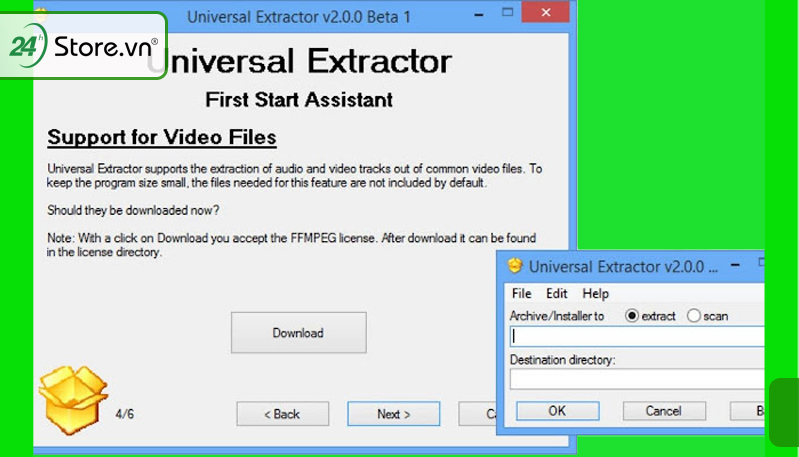
6.4. RAR File Open Knife
RAR File Open Knife là một công cụ đơn giản và dễ sử dụng để giải nén riêng cho các tệp RAR. Nó là một chương trình nhỏ gọn và hiệu quả, tập trung vào việc giải nén tệp RAR một cách nhanh chóng và thuận tiện.
.jpg)
6.5. Các phần mềm giải nén khác
Ngoài các phần mềm đã đề cập trên, còn có nhiều phần mềm giải nén khác như WinRAR, WinZip, PeaZip và bandizip. Mỗi phần mềm có những ưu điểm và hạn chế riêng , do đó, người dùng có thể chọn dựa vào yêu cầu và sở thích cá nhân như thực hiện cách giải nén file trên điện thoại hoặc giải nén file zip online.
7. Kết luận
Trên đây là bài viết hướng dẫn chi tiết cách nén file, lưu ý và giới thiệu thêm một số phần mềm giải nén khác nhau cho bạn. Hy vọng qua bài viết này bạn sẽ có thể giải nén các tài liệu quan trọng một cách hiệu quả nhất. Nếu thấy hay và hữu ích, hãy chia sẻ đến người thân và bạn bè cùng biết nhé!
Bài viết liên quan:
Cách gửi các tệp lớn qua email từ iPhone và iPad
Cách nén dung lượng ảnh trên điện thoại Android nhằm tối ưu bộ nhớ
Hướng dẫn cách up file lên Google Drive cực kỳ ĐƠN GIẢN nhất






















